Nâng cấp tài khoản Autodesk Maya công cụ đồ họa 3D và hoạt hình 12 tháng
Giá gốc là: 390,000đ.290,000đGiá hiện tại là: 290,000đ.
Kích hoạt trên email của bạn
0-12h
Trọn gói đăng ký
Hướng Dẫn Cài Đặt Autodesk Maya
Các Bước Cần Làm
- Vào trang web Autodesk Education
- Đăng nhập bằng tài khoản Autodesk bạn đã nhận
- Nhấn nút “Get Product” và chọn Autodesk Maya
- Tải và cài đặt phần mềm theo hướng dẫn trên màn hình
- Sau khi cài xong, mở Maya và đăng nhập lại tài khoản Autodesk ở góc phải màn hình
- Nếu muốn đổi email hoặc mật khẩu, vào trang Autodesk Profile
Điều Cần Nhớ
- Hãy đảm bảo mạng internet của bạn hoạt động tốt khi tải và cài đặt
- Nếu gặp khó khăn, liên hệ ngay với bộ phận hỗ trợ của Autodesk hoặc nhà cung cấp dịch vụ
Autodesk Maya là gì?

Autodesk Maya là một phần mềm đồ họa 3D chuyên dụng, được sử dụng rộng rãi trong các lĩnh vực như hoạt hình, thiết kế game, phim ảnh, và mô phỏng 3D. Cung cấp các công cụ mạnh mẽ để tạo ra các mô hình 3D, hoạt hình, hiệu ứng đặc biệt, và rendering (chế tác hình ảnh). Nó là công cụ phổ biến trong ngành công nghiệp hoạt hình và điện ảnh, đặc biệt là trong việc tạo ra các sản phẩm hoạt hình 3D và mô phỏng vật lý.
Nhìn nhận một số tính năng nổi trội của tài khoản Autodesk Maya
- Tạo mô hình 3D: Có các công cụ nhỏ trong việc tạo mô hình 3D. Cho phép người dùng tạo ra các mô hình 3D phức tạp. Và tạo ra các bề mặt cong mịn màng. Giúp ích cho nhiều công việc như tạo hình đối tượng và nhân vật cho trò chơi. Hoặc thiết kế các sản phẩm công nghiệp như xe hơi. Hoặc tạo mô hình hữu cơ và sinh vật với độ chi tiết cao.
- Làm hoạt hình: Maya cung cấp nhiều công cụ để tạo chuyển động mượt mà và tự nhiên cho đối tượng và nhân vật. Cho phép tạo chuyển động bằng cách đặt các khung hình chính ở các thời điểm khác nhau. Và giúp tạo chuyển động sống động và chân thực cho nhân vật.
- Mô phỏng và hiệu ứng: Maya cung cấp nhiều cách để tạo hiệu ứng trông như thật. Có thể tạo mô phỏng vải, chất lỏng, vật lý, hệ thống hạt. Dùng để tạo chuyển động cho vải, tạo mưa, tuyết, và hàng ngàn hạt nhỏ như ngoài tự nhiên. Ngoài ra còn tạo mô phỏng giống y như vật lý ngoài đời thật. Chẳng hạn như một quả bóng rơi xuống đất, nó sẽ nảy lên.
- Rigging: Xây dựng bộ xương cho nhân vật, giúp đối tượng có thể cử động như người thật.
- Vẽ và tạo vật liệu: Giúp tạo bề mặt đẹp và thật cho mô hình 3D. Giúp mô hình trông như làm bằng chất liệu thật.
- Chiếu sáng (Lighting): Autodesk Maya cho phép diều chỉnh ánh sáng trong cảnh. Để tạo ra hiệu ứng ánh sáng và bóng đổ tự nhiên.
- Render: Biến các mô hình 3D thành hình ảnh hoặc video hoàn chỉnh với chất lượng cao.

Khách hàng nào nên sử dụng tài khoản Autodesk Maya
Autodesk Maya là phần mềm mạnh mẽ, phù hợp với nhiều đối tượng sử dụng khác nhau, bao gồm:
- Nhà thiết kế đồ họa 3D: Những người làm việc trong ngành thiết kế đồ họa. Dùng tạo mô hình 3D cho các sản phẩm, cảnh vật hoặc nhân vật.
- Chuyên gia hoạt hình (Animator): Trong các dự án phim hoạt hình hoặc game. Maya là công cụ phổ biến cho việc tạo chuyển động nhân vật và đối tượng
- Nhà phát triển game: Những người làm việc trong ngành phát triển game có thể sử dụng Maya để tạo ra mô hình 3D, hoạt hình và hiệu ứng đặc biệt cho các trò chơi.
- Nhà làm phim và nhà sản xuất video: Maya giúp tạo các cảnh 3D và hiệu ứng đặc biệt cho phim, quảng cáo, video âm nhạc, v.v.
- Kỹ sư mô phỏng và thiết kế kỹ thuật: Các kỹ sư sử dụng Maya để mô phỏng các yếu tố vật lý và mô hình hóa các đối tượng trong các ngành kỹ thuật, như ô tô, xây dựng, hoặc công nghiệp.
- Chuyên gia về mô phỏng và hiệu ứng đặc biệt (VFX artist): Maya hỗ trợ tạo ra các hiệu ứng chất lỏng, khói, lửa, và mô phỏng các hiệu ứng vật lý khác trong các dự án VFX.
- Sinh viên và giáo viên trong ngành thiết kế 3D: Những ai đang học hoặc giảng dạy về hoạt hình, thiết kế 3D hoặc VFX cũng có thể sử dụng Maya để phát triển kỹ năng.
Mẹo sử dụng hiệu quả tài khoản Autodesk Maya
Tận dụng các phím tắt
Học và sử dụng phím tắt để tiết kiệm thời gian khi thao tác trong Maya. Giúp bạn thao tác nhanh chóng, giảm bớt thời gian tìm kiếm công cụ trong thanh menu.
Phím tắt di chuyển và thao tác cơ bản
- Q: Công cụ chọn (Select Tool)
- W: Công cụ di chuyển (Move Tool)
- E: Công cụ xoay (Rotate Tool)
- R: Công cụ thay đổi kích thước (Scale Tool)
- T: Công cụ điều chỉnh khối lượng (Transform Tool)
- Y: Chuyển công cụ về công cụ trước (Last Tool)
Phím tắt cho công cụ mô hình
- Ctrl + D: Sao chép đối tượng (Duplicate)
- Shift + D: Di chuyển đối tượng sao chép vào vị trí mới (Duplicate Special)
- F: Tập trung vào đối tượng đã chọn (Frame Selected)
- Alt + LMB: Di chuyển khung nhìn (Move Camera)
- Alt + MMB: Quay khung nhìn (Rotate Camera)
- Alt + RMB: Phóng to/Thu nhỏ khung nhìn (Zoom Camera)
Phím tắt cho hoạt hình
- S: Thiết lập keyframe cho đối tượng (Set Keyframe)
- Shift + S: Thiết lập keyframe cho tất cả các thuộc tính (Set All Keyframes)
- Alt + Shift + S: Xóa tất cả keyframe (Delete All Keyframes)
- J: Tự động chuyển động từ keyframe trước (Auto Keyframe)
Phím tắt cho các công cụ mô phỏng
- Ctrl + A: Mở cửa sổ Attribute Editor
- Ctrl + Shift + A: Mở cửa sổ Channel Box
- Shift + I: Tạo đối tượng NURBS (NURBS Primitive)
- Shift + C: Tạo đối tượng Poly (Polygon Primitive)
- Ctrl + G: Nhóm đối tượng lại với nhau (Group Objects)
Phím tắt cho chế độ xem
- Spacebar: Chuyển giữa các chế độ hiển thị (Viewport Layout)
- F4: Chế độ hiển thị Wireframe
- F5: Chế độ hiển thị Shaded
- F6: Chế độ hiển thị Textured
Phím tắt cho công cụ render
- Ctrl + R: Bắt đầu quá trình render (Render View)
- Shift + R: Render Frame (Render Current Frame)
- Ctrl + B: Bắt đầu render batch (Batch Render)
Sử dụng Layers & Viewport 2.0
Bạn hãy tạo và quản lý các layer để phân loại các đối tượng trong một cảnh. Ví dụ: một layer cho nhân vật, một layer cho nội thất xung quanh, vv. Và hãy tận dụng tốt tính năng renders layers để render từng phần của cảnh riêng biệt. Bạn ghi nhớ mẹo này thì sẽ dễ dàng điều chỉnh và quản lý các đối tượng riêng mà không làm ảnh hưởng đến yếu tố khác.
Ngoài ra bạn nên kích hoạt viewport 2.0 để tăng tốc quá trình xem và chỉnh sửa mô hình 3D. Giúp bạn thấy trước kết quả khi render và cải thiện hiệu suất làm việc của bạn.
Sử dụng một số tính năng và công cụ
Khi tạo các mô hình đối xứng như nhân vật hoặc xe cộ, bạn có thể sử dụng công cụ Mirror Geometry để tiết kiệm thời gian tạo lại các chi tiết giống nhau ở hai bên. Giúp cho bạn tiết kiệm thời gian và không phải tạo lại các chi tiết giống nhau.
Bạn cũng không nên bỏ qua công cụ Arnold. Nó không chỉ là công cụ render mà còn cung cấp các tính năng tạo ánh sáng, vật liệu. Giúp cho bạn đạt được kết quả render chất lượng cao và dễ dàng tinh chỉnh cảnh vật theo yêu cầu.
Ngoài ra, có tính năng Clipping planes cho phép bạn cắt một phần của mô hình trong viewport. Giúp bạn dễ dàng quan sát những phần bạn muốn xem mà không phải render toàn bộ cảnh. Công cụ này rất hữu ích khi làm việc với các mô hình phức tạp. Đặc biệt khi cần kiểm tra các chi tiết bên trong mô hình.
Chú ý đến việc tổ chức cảnh
Để quản lý các đối tượng trong một cảnh 3D một cách hiệu quả. Đặc biệt là trong các dự án lớn và phức tạp. Việc sử dụng công cụ Outliner là vô cùng quan trọng. Outliner là danh sách tất cả các đối tượng có trong cảnh 3D hiển thị trên 1 cửa sổ. Cho phép bạn xem cấu trúc phân cấp bao gồm các nhóm, hình dạng, và các thành phần khác của đối tượng. Trong các dự án lớn Outliner giúp bạn duy trì một cấu trúc logic. Giúp cả bạn và các thành viên khác trong nhóm làm việc hiệu quả hơn
Tạo Snapshot và Save Versions
Việc bạn tạo bản sao khi có thay đổi lớn trong dự án là rất quan trọng. Vì khi bạn thực hiện thay đổi lớn với mô hình hoặc cảnh có thể có sự cố. Mà trước đó bạn đã tạo Snapshot để lưu trạng thái trước đó rồi. Thì bạn có thể dễ dàng quay lại trạng thái trước đó để làm việc tiếp.
Trong công việc bạn nên tạo thói quen lưu phiên bản cảnh thường xuyên. Bởi vì có thể có nhiều vấn đề xảy ra như sự cố phần mềm, lỗi hệ thống,vv.. Thì sẽ làm mất dữ liệu đang làm dở của bạn. Đây là thói quen bắt buộc khi làm việc với các phần mềm 3D. Bạn hãy tạo thói quen này để bảo vệ công sức và dữ liệu của bạn, giảm thiểu rủi ro mất thông tin.
Tùy chỉnh giao diện người dùng (UI)
Bạn có thể tùy chỉnh giao diện Maya theo nhu cầu công việc, ẩn các thanh công cụ không cần thiết và tạo không gian làm việc hiệu quả hơn.
Câu hỏi thường gặp
Cấu hình máy tính tối thiểu để dùng Autodesk Maya là gì?
Maya là phần mềm đòi hỏi cấu hình máy tính khá cao. Tuy nhiên cấu hình tối thiểu để sử dụng là: RAM(8GB), ổ cứng SSD, Card đồ họa NVIDIA® GeForce GTX 1060 hoặc AMD Radeon RX 580 trở lên, bộ vi xử lý Intel Core i5 hoặc AMD Ryzen 5 trở lên. Hệ điều hành windows 10, 11 64-bit và macOs 10.15(catalina) trở lên.
Lưu ý: Các yêu cầu trên là tối thiểu để phần mềm chạy mượt mà. Tuy nhiên, để làm việc với các dự án phức tạp hoặc mô hình 3D chi tiết, bạn sẽ cần một cấu hình mạnh mẽ hơn, đặc biệt là với GPU và bộ nhớ RAM.
Tại sao Autodesk Maya chạy chậm trên máy tính của tôi?
Có thể do cấu hình máy tính không đủ mạnh, hoặc do cảnh 3D quá phức tạp. Bạn có thể thử tối ưu hóa cảnh hoặc nâng cấp phần cứng.
Làm thế nào để khắc phục lỗi cài đặt Maya?
Kiểm tra kết nối internet, tắt phần mềm diệt virus tạm thời và đảm bảo driver card đồ họa đã được cập nhật.
Làm thế nào để di chuyển, xoay và thu phóng trong viewport?
Sử dụng các phím Alt + chuột trái (xoay), Alt + chuột giữa (di chuyển) và Alt + chuột phải (thu phóng).
Làm thế nào để tạo một mô hình 3D cơ bản?
Sử dụng các công cụ tạo hình như Polygon, NURBS hoặc Subdiv Surfaces.
Làm thế nào để áp dụng vật liệu và texture cho mô hình?
Sử dụng công cụ Hypershade để tạo và chỉnh sửa vật liệu, và UV Mapping để áp dụng texture.
Làm thế nào để xuất file video từ Maya?
Bạn có thể render ra một chuỗi hình ảnh, sau đó sử dụng phần mềm biên tập video để ghép lại thành video.
Định dạng file nào tốt nhất để xuất mô hình 3D?
Tùy thuộc vào mục đích sử dụng, các định dạng phổ biến bao gồm .fbx, .obj và .ma.
Ngoài tài khoản Autodesk Maya chính chủ này ra, bạn có thể tham khảo thêm các gói mua tài khoản Autodesk giá rẻ khác tại KaiKom với nhiều lựa chọn linh hoạt cho công việc, học tập của bạn.
Tại KaiKom còn cung cấp nhiều tài khoản giải trí xem phim, nghe nhạc, key bản quyền, tài khoản thiết kế như: Tài khoản Netflix,Tài khoản Spotify Premium, Tài khoản Youtube Premium, Tài khoản Adobe bản quyền, Tài khoản Canva Pro, Tài khoản zoom giá rẻ, vv… Nếu bạn có vấn đề thắc mắc nào, hãy liên hệ trực tiếp với KaiKom để được giải đáp và hỗ trợ nhanh chóng, tận tình nhé!
Không có bình luận nào

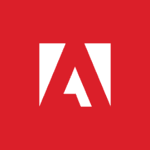




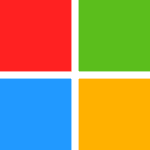
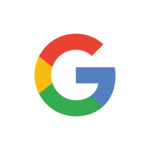






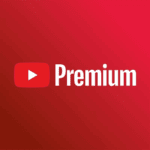

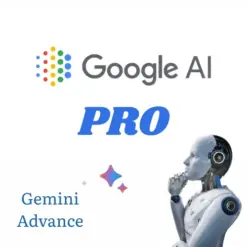




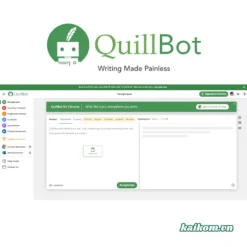
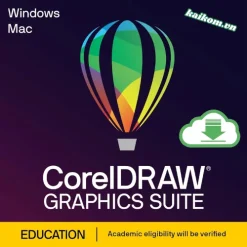
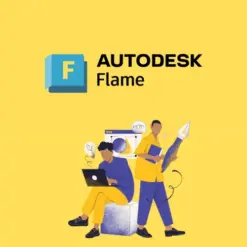
đánh giá nào
Chưa có đánh giá nào.